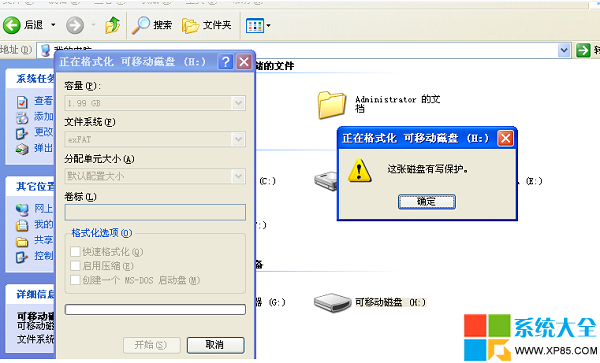現在U盤的的使用越來越廣泛,也成為我們平常儲存的重要設備,可是很多時候U盤在插上電腦的時候會出現被寫保護,這種情況就無法使用U盤的相關操作。下面介紹下U盤被寫保護的解決辦法。
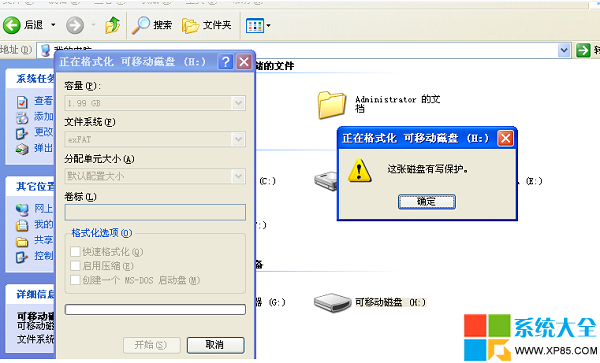
一、轉換U盤格式
一般用戶的U盤都是FAT32格式的,因此我們先要將U盤轉換成NTFS格式,FAT32轉NTFS數據是不會丟失的,因此用戶不用擔心數據丟失。下面方法默認U盤在電腦裡為L:盤。
1、win+r 輸入cmd.exe(就是啟動dos,windows裡面的)亦可以附件中命令提示符
2、運用convert命令,注意convert命令不能對當前磁盤轉換所以在L:以外的任何盤符下操作,這裡以d:盤目錄為例
3、輸入如下命令convert L: /fs:ntfs /nosecurity /x
二、更改策略
當重啟後再次出現寫保護問題時請進行如下操作
1、選擇U盤符右鍵-屬性-硬件
2、選擇屬性-策略
3、將策略改為為提高性能而優化。
三、修改注冊表
1、打開注冊表win+r(即開始-運行)鍵入regedit.exe
2、進入如下目錄HKEY_LOCAL_MACHINE\SYSTEM\CurrentControlSet\Control\StorageDevicePolicies
若沒有StorageDevicePolicies項則建立此項
3、建立Dword值命名為WriteProtect並令其值為0,然後重啟
以上為常規操作,但在實際操作中,進行如上操作有時會解決不了寫保護的問題,針對此問題如果重啟時帶U盤重啟,當系統重啟至U盤燈閃時,拔掉U盤,讓系統重啟完畢後插入U盤,U盤操作恢復正常。
補充說明:
1.注冊表中的HKEY_LOCAL_MACHINE\SYSTEM\ControlSet002\Control\StorageDevicePolicies;HKEY_LOCAL_MACHINE\SYSTEM\ControlSet001\Control \StorageDevicePolicies中WriteProtect值亦更改為0。
2.除修改注冊表方法外兩種只能當次解決U盤的寫保護,請謹慎選用。
通過教程轉換U盤格式、更改策略和修改注冊表的剛才方法,我們終於把U盤被寫保護的問題解決了,如果你也出現這種情況的話,不妨來試試這個方法。
本文來自於【系統之家】 www.xp85.com